Máy tính Windows của bạn liên tục thu thập nhiều loại dữ liệu cá nhân, từ thói quen sử dụng ứng dụng đến vị trí địa lý. Mặc dù Microsoft khẳng định việc này nhằm cải thiện trải nghiệm người dùng, nhưng đối với không ít người, đây lại là một mối lo ngại lớn về quyền riêng tư. Trong bối cảnh công nghệ phát triển không ngừng và dữ liệu cá nhân trở thành tài sản quý giá, việc chủ động kiểm soát những thông tin này là điều vô cùng cần thiết. Bài viết này sẽ hướng dẫn chi tiết 9 cài đặt quan trọng trên Windows 10 và Windows 11 giúp bạn bảo vệ quyền riêng tư cá nhân, hạn chế tối đa việc dữ liệu bị thu thập và chia sẻ ngoài ý muốn. Hãy cùng Khoa Học Công Nghệ tìm hiểu cách giành lại quyền kiểm soát dữ liệu của chính bạn ngay hôm nay.
I. Vô Hiệu Hóa Dịch Vụ Định Vị
Các ứng dụng trên máy tính Windows 10 hoặc 11 có khả năng theo dõi vị trí của bạn. Điều này hữu ích cho các ứng dụng bản đồ hoặc thời tiết, nhưng nhiều ứng dụng khác cũng có thể truy cập thông tin này cho mục đích theo dõi. Nếu bạn cảm thấy không thoải mái khi chia sẻ vị trí của mình, việc tắt dịch vụ định vị trên Windows rất đơn giản.
Để thực hiện, bạn hãy mở ứng dụng Cài đặt (Settings), sau đó điều hướng đến Quyền riêng tư & bảo mật (Privacy & security) > Quyền của ứng dụng (App permissions) > Vị trí (Location). Tại đây, hãy tắt công tắc Dịch vụ định vị (Location services). Ngoài ra, bạn có thể để công tắc này bật và cho phép hoặc chặn quyền truy cập vị trí cho từng ứng dụng cụ thể nếu cần thiết, đảm bảo chỉ những ứng dụng bạn tin tưởng mới có thể truy cập thông tin này.
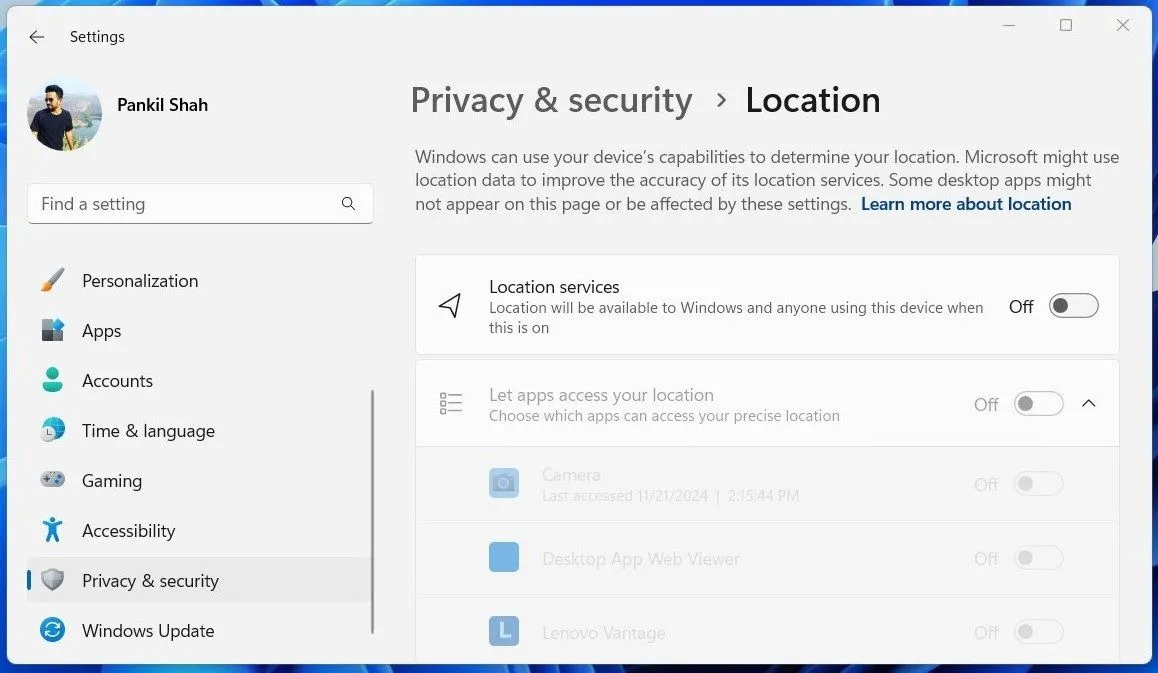 Tùy chọn Dịch vụ định vị trong Cài đặt Windows 11
Tùy chọn Dịch vụ định vị trong Cài đặt Windows 11
II. Tắt Theo Dõi Quảng Cáo Cá Nhân Hóa
Windows gán cho mỗi người dùng một ID Nhà quảng cáo (Advertiser ID) – một mã nhận dạng duy nhất để theo dõi các hoạt động trực tuyến của họ. Microsoft sau đó sử dụng dữ liệu này để hiển thị quảng cáo cá nhân hóa trên các ứng dụng và dịch vụ. Nếu bạn không muốn thấy những quảng cáo như vậy và mong muốn bảo vệ quyền riêng tư của mình, bạn có thể dễ dàng tắt tính năng theo dõi quảng cáo trên Windows.
Để làm điều đó, tất cả những gì bạn cần làm là truy cập Cài đặt (Settings) > Quyền riêng tư & bảo mật (Privacy & security) > Quyền của Windows (Windows permissions) > Chung (General) và vô hiệu hóa công tắc Cho phép ứng dụng hiển thị quảng cáo cá nhân hóa cho tôi bằng ID quảng cáo của tôi (Let apps show me personalized ads by using my advertising ID). Việc tắt theo dõi quảng cáo là một cách đơn giản và hiệu quả để giành lại quyền kiểm soát dữ liệu cá nhân và hạn chế mức độ Microsoft biết về thói quen trực tuyến của bạn. Mặc dù bạn vẫn sẽ thấy quảng cáo, nhưng chúng sẽ không còn được cá nhân hóa dựa trên dữ liệu của bạn nữa.
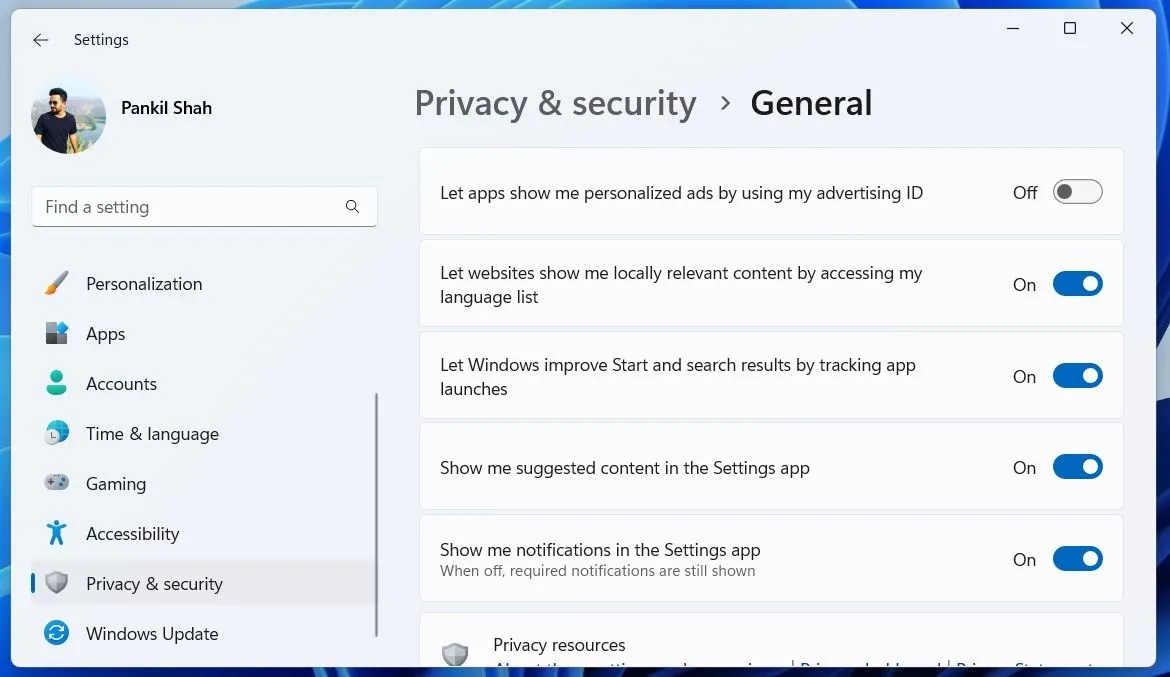 Tùy chọn theo dõi quảng cáo trong mục cài đặt quyền riêng tư Windows 11
Tùy chọn theo dõi quảng cáo trong mục cài đặt quyền riêng tư Windows 11
III. Vô Hiệu Hóa Lịch Sử Hoạt Động
Tính năng Lịch sử Hoạt động (Activity History) của Windows theo dõi các hành động của bạn, chẳng hạn như các ứng dụng bạn đã sử dụng, tệp bạn đã mở và trang web bạn đã truy cập. Nếu bạn không thích ý tưởng về việc các hoạt động của mình bị ghi lại, bạn có thể tắt tính năng này.
Để làm điều này, hãy truy cập menu Quyền riêng tư & bảo mật (Privacy & security) trong ứng dụng Cài đặt (Settings) và nhấp vào Lịch sử hoạt động (Activity History). Sau đó, bạn có thể tắt công tắc Lưu lịch sử hoạt động của tôi trên thiết bị này (Store my activity history on this device) để vô hiệu hóa tính năng. Ngoài ra, bạn có thể sử dụng nút Xóa lịch sử (Clear history) để xóa dữ liệu hiện có mà Windows đã thu thập.
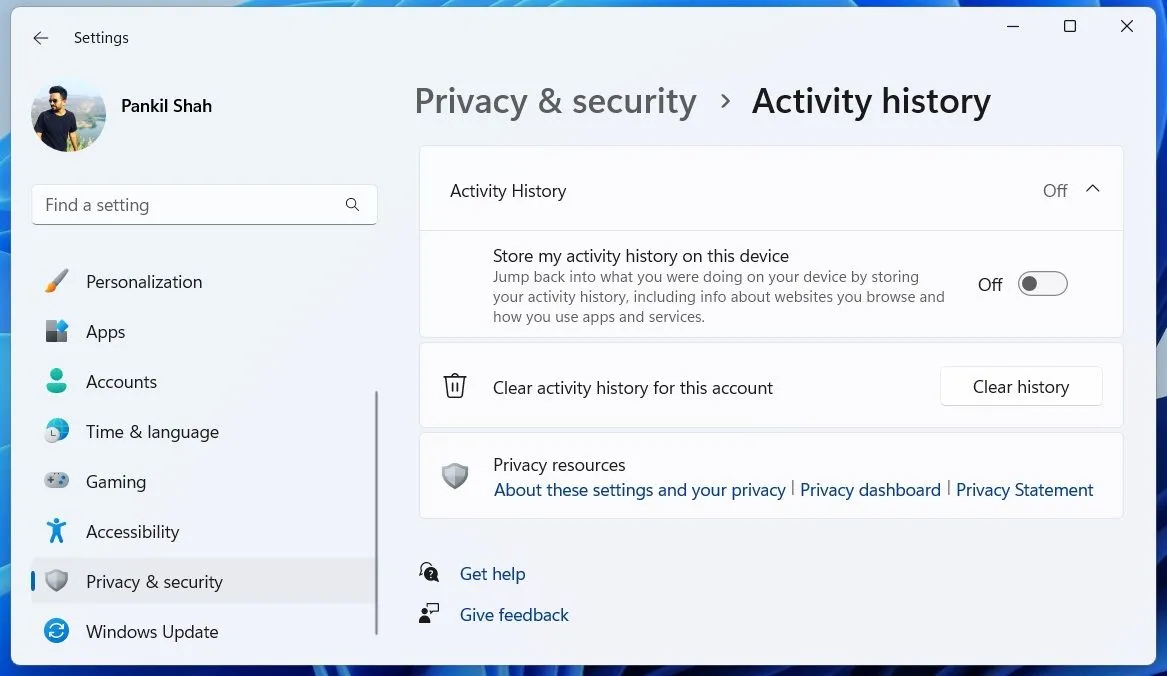 Giao diện Lịch sử hoạt động trong ứng dụng Cài đặt Windows 11
Giao diện Lịch sử hoạt động trong ứng dụng Cài đặt Windows 11
IV. Ngừng Tìm Kiếm Nội Dung Đám Mây và Lịch Sử Tìm Kiếm
Theo mặc định, chức năng tìm kiếm của Windows không chỉ tìm kiếm các tệp cục bộ mà còn lấy nội dung từ web, bao gồm OneDrive, Outlook và các dịch vụ Microsoft khác mà bạn sử dụng. Hơn nữa, Windows còn lưu giữ hồ sơ tất cả các truy vấn tìm kiếm của bạn, tất cả đều nhằm mục đích cải thiện trải nghiệm tìm kiếm của bạn.
May mắn thay, bạn có thể ngăn Windows lấy kết quả từ đám mây và lưu trữ lịch sử tìm kiếm của mình. Để làm điều này, hãy truy cập Quyền riêng tư & bảo mật (Privacy & security) > Quyền tìm kiếm (Search permissions) và vô hiệu hóa các công tắc trong mục Tìm kiếm nội dung đám mây (Cloud content search) và Lịch sử (History). Sau đó, nhấp vào nút Xóa lịch sử tìm kiếm thiết bị (Clear device search history) để xóa dữ liệu tìm kiếm hiện có.
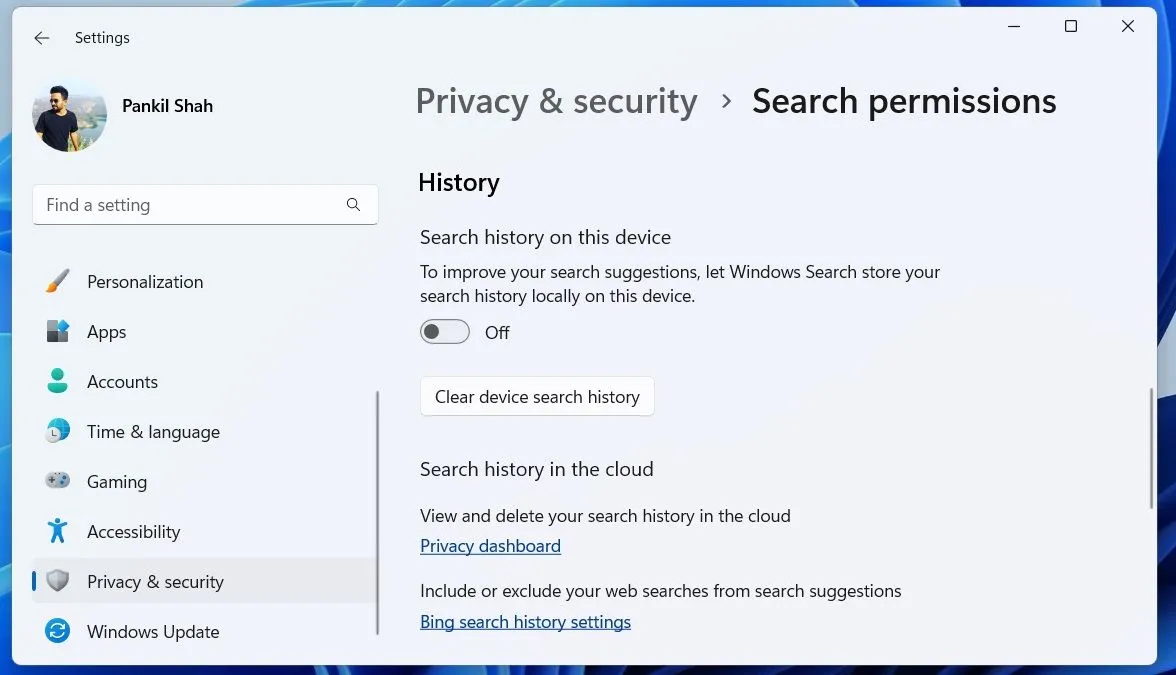 Tùy chọn tắt lịch sử tìm kiếm trên Windows 11
Tùy chọn tắt lịch sử tìm kiếm trên Windows 11
V. Ngăn Windows Gửi Dữ Liệu Chẩn Đoán Tùy Chọn
Để giúp đảm bảo Windows chạy mượt mà và cung cấp trải nghiệm không lỗi, Microsoft thu thập đủ loại dữ liệu chẩn đoán từ máy tính của bạn. Dữ liệu này có thể bao gồm chi tiết về việc sử dụng ứng dụng của bạn, tương tác tính năng và các lỗi bạn gặp phải. Mặc dù điều này giúp Microsoft cải thiện hệ điều hành của mình, nhưng nó có thể gây cảm giác xâm phạm nếu bạn ưu tiên quyền riêng tư.
Mặc dù bạn không thể ngăn Windows thu thập và gửi tất cả dữ liệu, nhưng bạn có thể chọn không chia sẻ dữ liệu chẩn đoán tùy chọn với Microsoft bằng cách điều chỉnh cài đặt của mình. Để làm như vậy, hãy truy cập Cài đặt (Settings) > Quyền riêng tư & bảo mật (Privacy & security) > Chẩn đoán & phản hồi (Diagnostics & Feedback) > Dữ liệu chẩn đoán (Diagnostic Data) và tắt công tắc Gửi dữ liệu chẩn đoán tùy chọn (Send optional diagnostic data). Như đã đề cập trong ứng dụng Cài đặt, việc tắt tùy chọn này sẽ không ảnh hưởng đến bảo mật hoặc hiệu suất của thiết bị – Windows sẽ tiếp tục chạy bình thường.
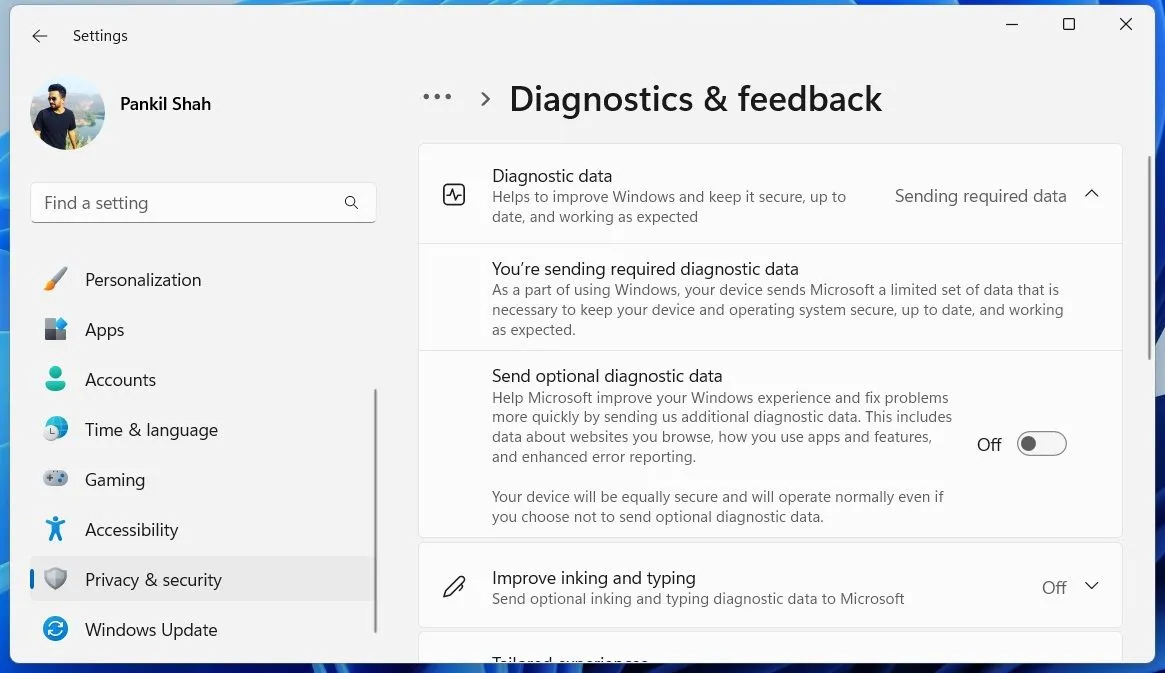 Menu Chẩn đoán và phản hồi trong cài đặt quyền riêng tư Windows
Menu Chẩn đoán và phản hồi trong cài đặt quyền riêng tư Windows
VI. Tắt Nhận Dạng Giọng Nói Trực Tuyến
Một số ứng dụng trên PC của bạn dựa vào công nghệ nhận dạng giọng nói trực tuyến của Microsoft để xử lý các lệnh thoại và chuyển đổi giọng nói thành văn bản. Tuy nhiên, nếu bạn không sử dụng các ứng dụng yêu cầu nhận dạng giọng nói, việc vô hiệu hóa tính năng này có thể mang lại sự an tâm, đảm bảo dữ liệu giọng nói của bạn không bị thu thập mà bạn không biết.
Để thực hiện, bạn chỉ cần truy cập Cài đặt (Settings) > Quyền riêng tư & bảo mật (Privacy & security) > Giọng nói (Speech) và tắt công tắc Nhận dạng giọng nói trực tuyến (Online speech recognition). Lưu ý rằng việc tắt cài đặt này sẽ không ảnh hưởng đến khả năng sử dụng tính năng nhập liệu bằng giọng nói trên Windows của bạn.
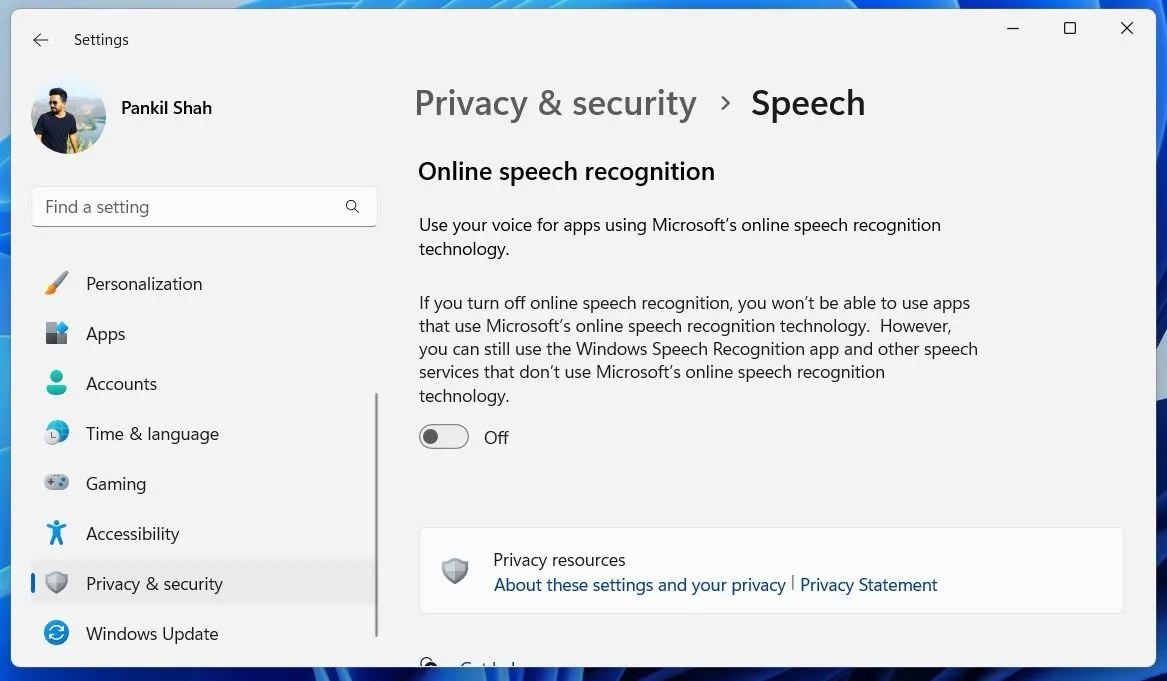 Tùy chọn nhận dạng giọng nói trực tuyến trong cài đặt Windows 11
Tùy chọn nhận dạng giọng nói trực tuyến trong cài đặt Windows 11
VII. Vô Hiệu Hóa Tính Năng Trải Nghiệm Chia Sẻ
Một trong những lợi ích của việc sử dụng tài khoản Microsoft trên PC Windows của bạn là khả năng đồng bộ hóa các hoạt động trên tất cả các thiết bị sử dụng cùng một tài khoản. Tuy nhiên, điều này cũng có thể gây rủi ro về quyền riêng tư bằng cách làm cho dữ liệu của bạn dễ tiếp cận hơn trên các nền tảng khác nhau.
Nếu bạn không muốn điều này xảy ra, bạn có thể vô hiệu hóa tính năng Trải nghiệm chia sẻ (Shared Experiences) trên Windows. Để làm điều này, hãy truy cập Cài đặt (Settings) > Ứng dụng (Apps) > Cài đặt ứng dụng nâng cao (Advanced app settings) > Chia sẻ trên các thiết bị (Share across devices) và chọn nút Tắt (Off).
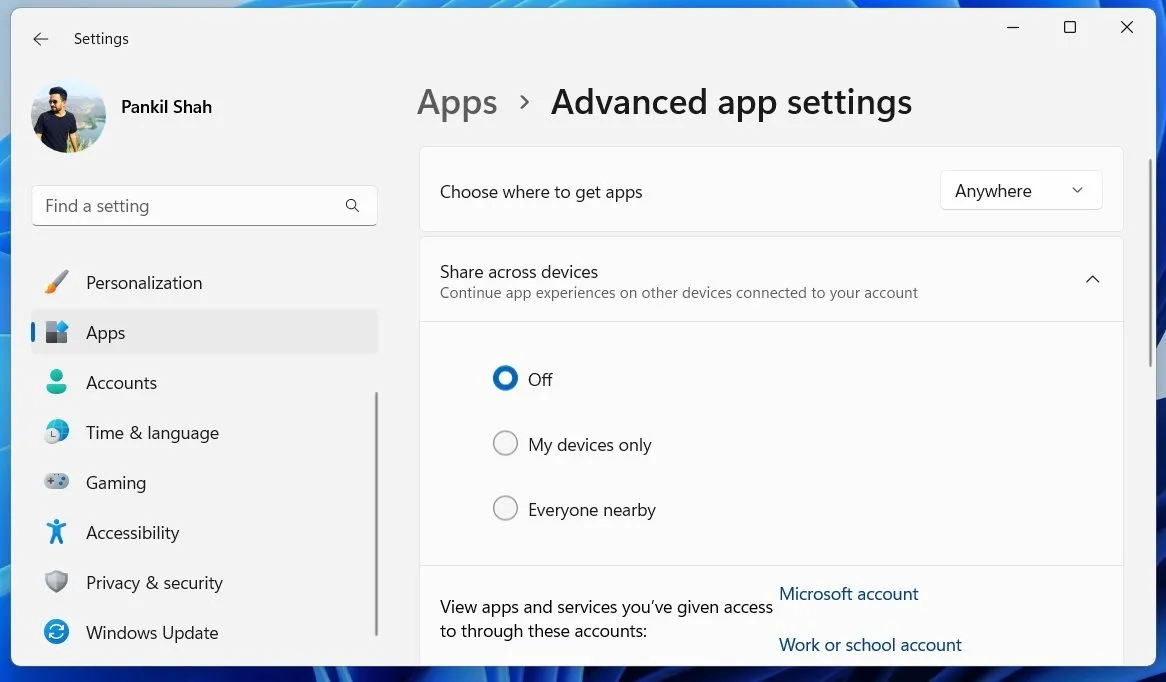 Cài đặt ứng dụng nâng cao trên Windows 11
Cài đặt ứng dụng nâng cao trên Windows 11
VIII. Kiểm Tra Quyền Truy Cập Camera và Microphone Của Ứng Dụng
Camera và microphone là hai trong số những thiết bị nhạy cảm nhất trên PC của bạn, vì chúng có thể ghi lại những khoảnh khắc hoặc cuộc trò chuyện riêng tư. Do nhiều ứng dụng yêu cầu quyền truy cập vào các tính năng này cho các mục đích hợp pháp – chẳng hạn như gọi video, ghi âm giọng nói hoặc hội nghị – việc tắt hoàn toàn quyền truy cập camera và microphone có thể không phải lúc nào cũng thực tế.
Để giải quyết vấn đề này, điều quan trọng là phải xem xét những ứng dụng nào có quyền truy cập vào camera và microphone của bạn trên Windows. Điều này cho phép bạn xác định bất kỳ ứng dụng hoặc chương trình đáng ngờ nào có thể xâm phạm quyền riêng tư của bạn và thực hiện các bước cần thiết để vô hiệu hóa quyền truy cập của chúng hoặc gỡ bỏ hoàn toàn. Bạn có thể tìm thấy thông tin này trong mục Quyền riêng tư & bảo mật (Privacy & security) của Cài đặt (Settings), sau đó chọn Camera hoặc Microphone để xem danh sách và quản lý quyền của từng ứng dụng.
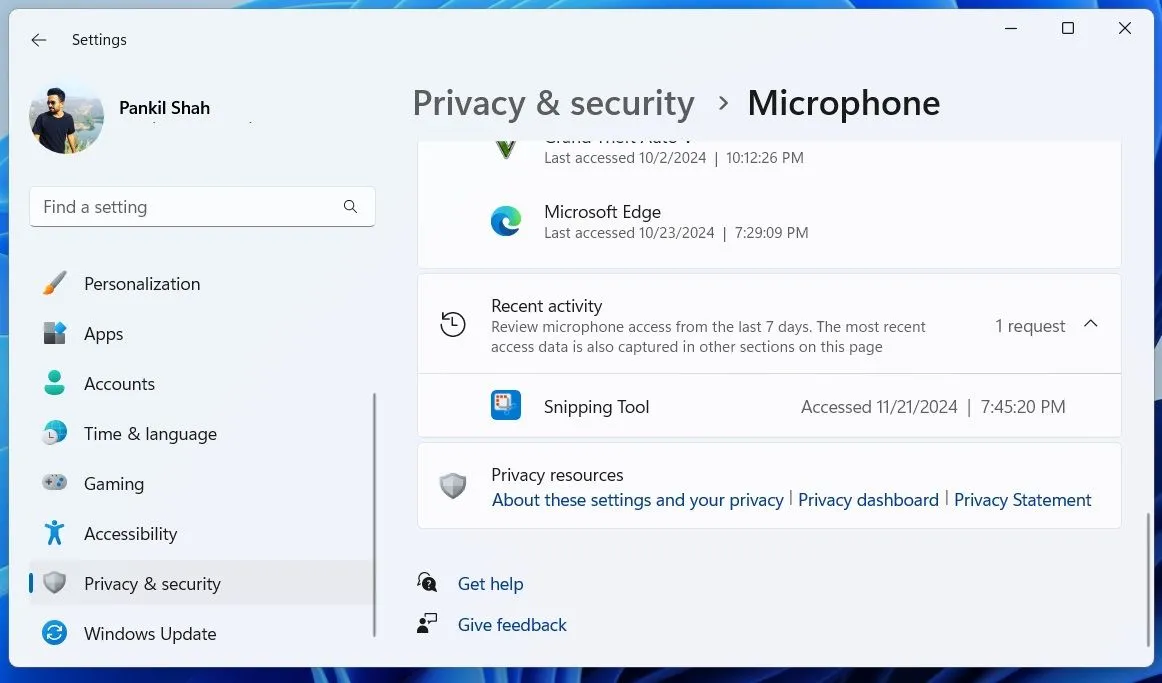 Hoạt động micro gần đây trong cài đặt quyền riêng tư Windows 11
Hoạt động micro gần đây trong cài đặt quyền riêng tư Windows 11
IX. Tận Dụng Bảng Điều Khiển Quyền Riêng Tư Của Microsoft
Việc điều chỉnh các cài đặt quyền riêng tư được đề cập ở trên trong Windows sẽ giúp bảo vệ thông tin cá nhân của bạn trong tương lai. Nhưng nếu bạn lo lắng về dữ liệu mà Microsoft đã thu thập, bạn có thể sử dụng Bảng Điều Khiển Quyền Riêng Tư của Microsoft (Microsoft Privacy Dashboard). Đây là một công cụ tập trung cho phép bạn xem, quản lý và xóa dữ liệu liên quan đến tài khoản Microsoft của bạn trên các thiết bị và dịch vụ.
Dưới đây là cách bạn có thể truy cập và sử dụng Bảng Điều Khiển Quyền Riêng Tư của Microsoft:
- Mở trình duyệt web yêu thích của bạn và truy cập trang Bảng Điều Khiển Quyền Riêng Tư của Microsoft: https://account.microsoft.com/account/privacy.
- Nhấp vào nút Đăng nhập (Sign in) và đăng nhập bằng tài khoản Microsoft của bạn.
- Vào phần Quyền riêng tư (Privacy) và nhấp vào nút Bảng điều khiển quyền riêng tư (Privacy Dashboard).
Trong Bảng Điều Khiển Quyền Riêng Tư của Microsoft, bạn sẽ tìm thấy nhiều tùy chọn khác nhau như hoạt động vị trí, lịch sử duyệt web, lịch sử tìm kiếm, v.v. Bạn có thể xem từng danh mục để xem xét và xóa dữ liệu đã được thu thập. Việc thường xuyên quản lý dữ liệu của bạn thông qua Bảng Điều Khiển Quyền Riêng Tư của Microsoft là một cách tuyệt vời để chủ động bảo vệ quyền riêng tư của bạn.
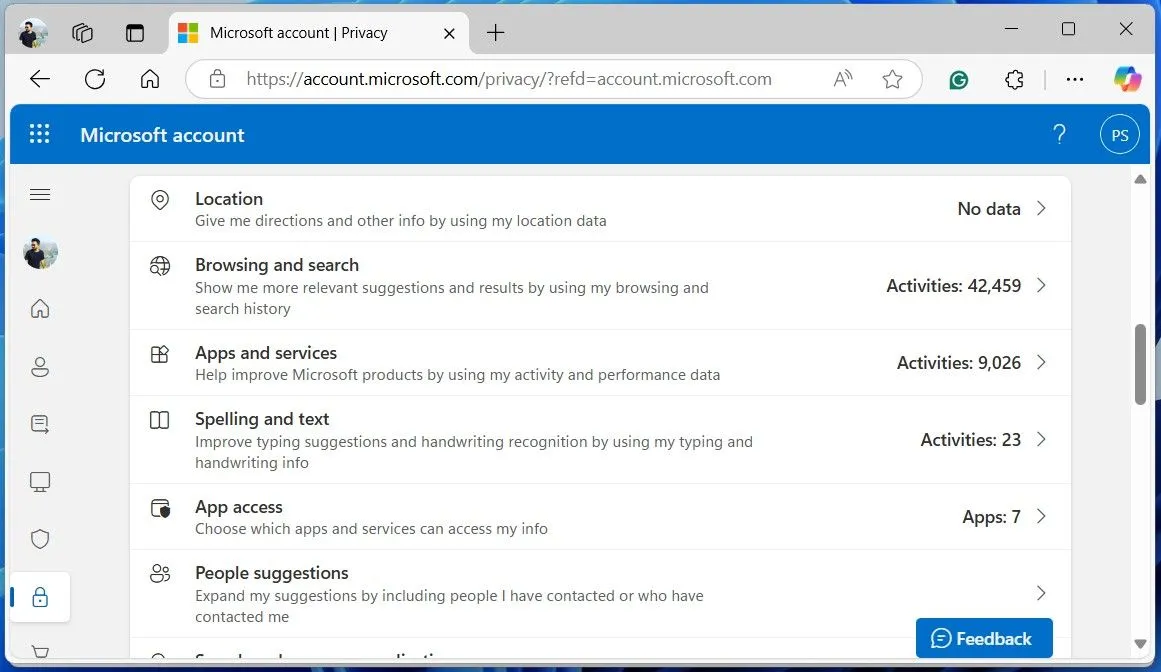 Giao diện Bảng điều khiển Quyền riêng tư Microsoft trên trình duyệt web
Giao diện Bảng điều khiển Quyền riêng tư Microsoft trên trình duyệt web
Bằng cách dành thời gian điều chỉnh các cài đặt quyền riêng tư này trên PC Windows của bạn, bạn có thể giảm đáng kể lượng dữ liệu cá nhân bị thu thập và chia sẻ mà bạn không hề hay biết. Cho dù đó là vô hiệu hóa dịch vụ định vị, tắt theo dõi quảng cáo hay xem xét quyền của ứng dụng, mỗi bước đều tạo ra sự khác biệt và bảo vệ thông tin của bạn khỏi việc lộ ra ngoài không mong muốn. Đừng chần chừ, hãy cập nhật các cài đặt quyền riêng tư của bạn ngay hôm nay để kiểm soát hoàn toàn dữ liệu cá nhân và yên tâm hơn khi sử dụng máy tính.